雨林木風(fēng)win7安裝教程u盤
我們?cè)谌粘J褂秒娔X的過程中,有些情況下就會(huì)遇到使用U盤安裝操作系統(tǒng)的操作。那么對(duì)于雨林木風(fēng)的win7系統(tǒng)怎么使用U盤安裝,對(duì)于這個(gè)問題小編覺得我們可以在好吧啦網(wǎng)的網(wǎng)站上找到雨林木風(fēng),然后找到自己需要的系統(tǒng)版本進(jìn)入下載。然后使用相關(guān)軟件來(lái)制作我們的系統(tǒng)。具體操作步驟就來(lái)看下小編是怎么做的吧~
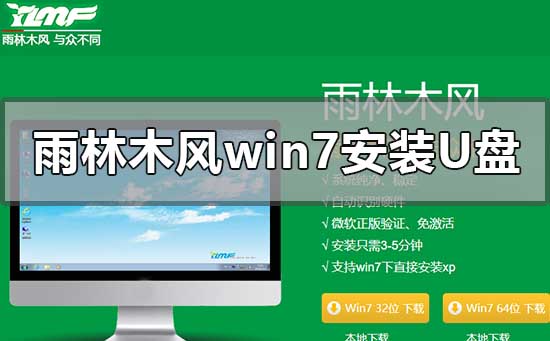
>>>雨林木風(fēng)win7系統(tǒng)下載32位<<<
>>>雨林木風(fēng)win7系統(tǒng)下載64位<<<
1、保持U盤與電腦連接狀態(tài),重啟電腦,
開機(jī)出現(xiàn)畫面時(shí)立刻按下啟動(dòng)快捷鍵進(jìn)入啟動(dòng)項(xiàng)選擇窗口(快捷鍵查詢請(qǐng)進(jìn)入U(xiǎn)盤裝機(jī)大師官網(wǎng)中查看),
選擇USB驅(qū)動(dòng)所在位置,按回車鍵進(jìn)入,出現(xiàn)u盤裝機(jī)大師主菜單時(shí)選擇“03.Windows_8_x64PE(新機(jī)器)”
>>>U盤裝機(jī)大師下載地址<<<
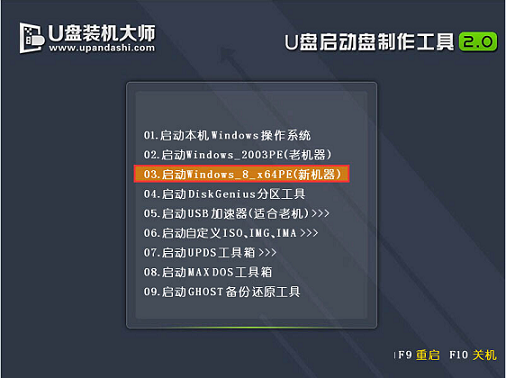
2、進(jìn)入U(xiǎn)盤裝機(jī)大師win8pe系統(tǒng)后,界面中自動(dòng)出現(xiàn)安裝工具窗口,
我們通過點(diǎn)擊“打開”即可選擇U盤中的雨林木風(fēng)win7系統(tǒng)鏡像包。
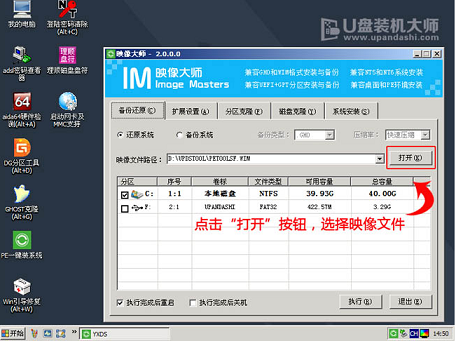
3、接著返回安裝工具界面,選擇系統(tǒng)安裝的位置(要安裝在C盤就點(diǎn)擊C盤),
選完后點(diǎn)擊下方的“執(zhí)行”,隨后彈出新窗口,點(diǎn)擊“確定”繼續(xù)
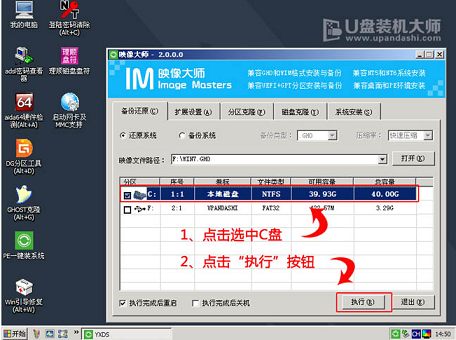
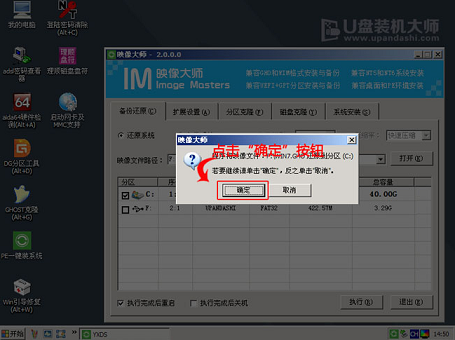
4、工具開始釋放文件,過程需要我們等待三五分鐘,完成后便會(huì)出現(xiàn)還原成功的提示,
并要求重啟,點(diǎn)擊“是”重啟電腦
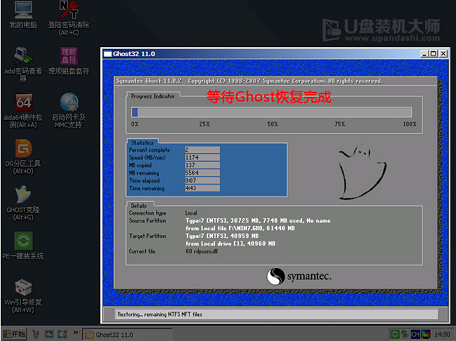
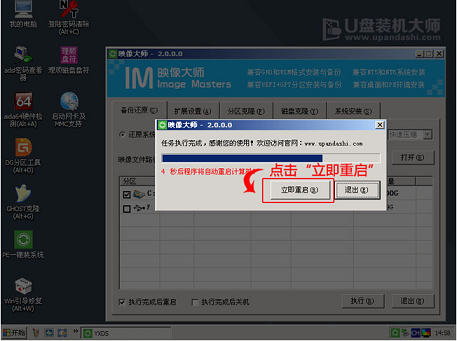
5、此時(shí)就可以拔除U盤了,重啟后系統(tǒng)開始進(jìn)行安裝,我們無(wú)需進(jìn)行操作,
等待安裝完成即可,最終進(jìn)入系統(tǒng)桌面前還會(huì)重啟一次
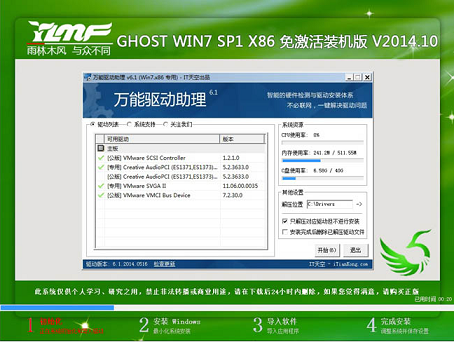
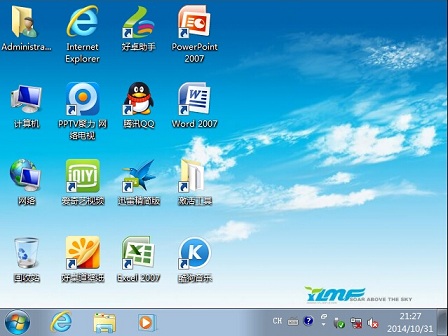
>>>雨林木風(fēng)win10企業(yè)版在哪下載<<<
>>>雨林木風(fēng)win10系統(tǒng)不能調(diào)亮度<<<
>>>雨林木風(fēng)win10系統(tǒng)在哪下載<<<
以上就是小編給各位小伙伴帶來(lái)的雨林木風(fēng)win7安裝教程u盤的所有內(nèi)容,希望你們會(huì)喜歡。更多相關(guān)教程請(qǐng)收藏好吧啦網(wǎng)~
以上就是雨林木風(fēng)win7安裝教程u盤的全部?jī)?nèi)容,望能這篇雨林木風(fēng)win7安裝教程u盤可以幫助您解決問題,能夠解決大家的實(shí)際問題是好吧啦網(wǎng)一直努力的方向和目標(biāo)。
相關(guān)文章:
1. Win10更新失敗錯(cuò)誤代碼0x800f081f怎么解決?2. TpKmpSVC.exe是什么進(jìn)程?TpKmpSVC.exe是病毒嗎?3. Solaris10.0下掛載光驅(qū)4. 注冊(cè)表命令大全 腳本之家特制版5. Win10電腦的tmp文件如何轉(zhuǎn)換格式?怎么轉(zhuǎn)換TMP文件的格式6. Win11怎么查看隱藏文件和文件夾?Win11顯示隱藏文件的操作步驟7. Win10怎么開啟藍(lán)牙功能?Win10開啟藍(lán)牙服務(wù)教程8. 如何在Win11系統(tǒng)上刪除本地用戶?Win11刪除本地用戶教程方法9. 升級(jí)Windows11預(yù)覽版出現(xiàn)錯(cuò)誤提示0xc1900101怎么解決?10. Win10開始菜單透明度如何設(shè)置?Win10開始菜單透明度設(shè)置教程

 網(wǎng)公網(wǎng)安備
網(wǎng)公網(wǎng)安備